當前位置:首頁 > 幫助中心 > 怎么把u盤做成系統盤重裝?u盤啟動盤制作重裝步驟【圖解】
怎么把u盤做成系統盤重裝?u盤啟動盤制作重裝步驟【圖解】
怎么把u盤做成系統盤重裝?要是你對u盤啟動盤不了解,也不知道哪個好用的話,可以試試大白菜u盤啟動盤。它是一個多年的老品牌了,不管是口碑還是質量,都是有保障的。而它所制作出來的u盤啟動盤,技術穩定成熟好用。下面就一起來看看u盤啟動盤制作重裝步驟圖解。
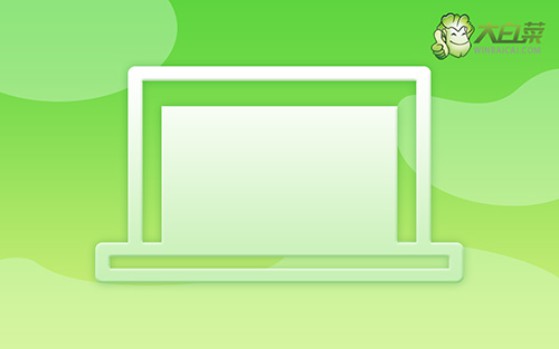
一、u盤重裝系統工具
鏡像版本: Windows 10專業版
工具軟件:大白菜u盤啟動盤制作工具(點擊紅字下載)
二、u盤重裝系統準備
1、為了制作U盤啟動盤,需對U盤進行格式化,推薦使用空白的U盤,確保沒有數據。
2、為了確保系統重裝后不會因驅動缺失導致操作問題,建議提前下載所需驅動程序,并存儲在U盤啟動盤中。
3、如果無法找到可靠的系統鏡像來源,建議訪問“MSDN我告訴你”網站下載。該網站提供各種Windows版本的可靠系統鏡像。
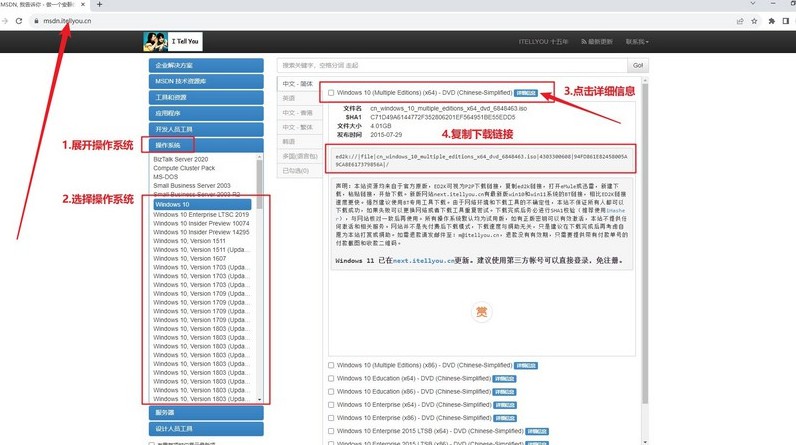
三、u盤重裝系統步驟
一、準備U盤winpe
1、選用8GB容量的U盤,下載一個合適的制作啟動盤工具,比如說大白菜u盤制作工具。
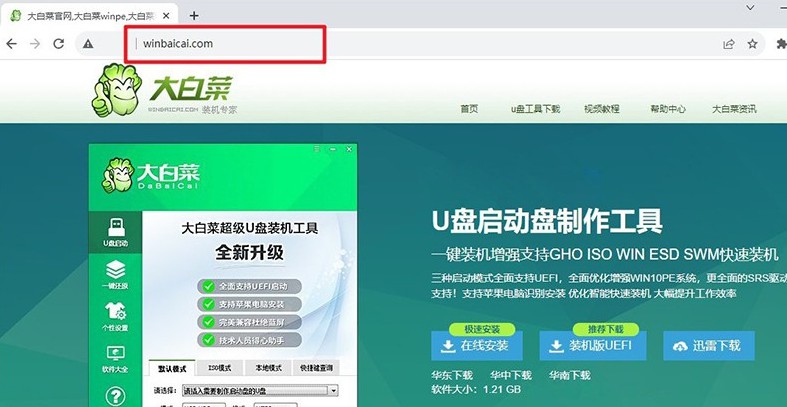
2、將U盤插入電腦,等待系統識別后,大白菜工具按照默認設置操作,制作啟動盤即可。
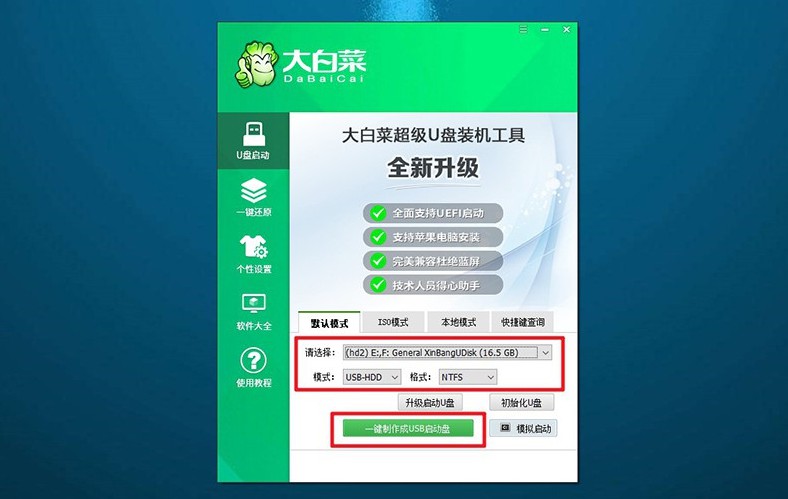
二、設置電腦u盤啟動
1、查找電腦型號對應的u盤啟動快捷鍵,可參考相關圖示,以確保選擇正確的快捷鍵。
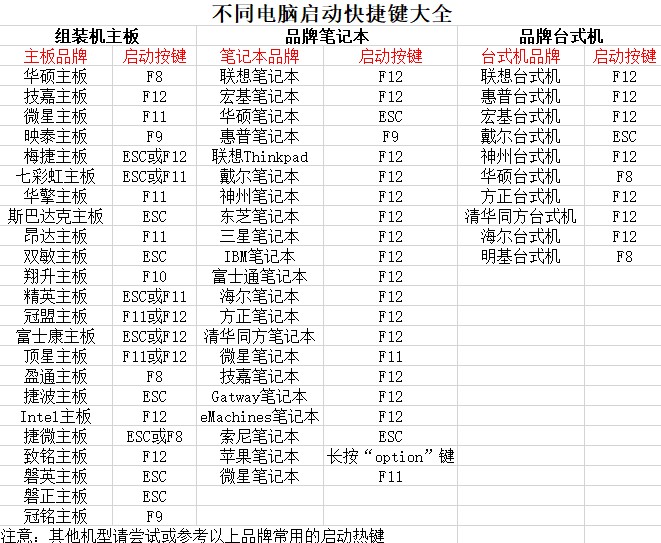
2、將制作好的啟動盤插入電腦,使用確認過的快捷鍵啟動電腦,并選擇啟動項為U盤。
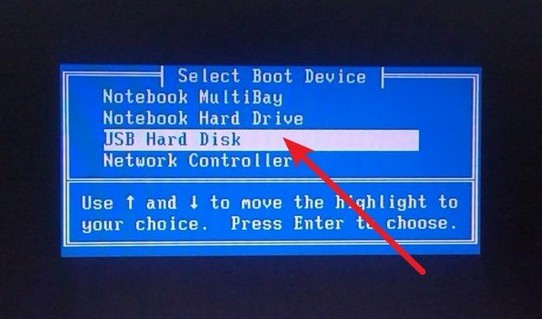
3、在啟動后的大白菜WinPE主菜單中,選擇編號為【1】的選項,并按下回車鍵以進入大白菜桌面界面。
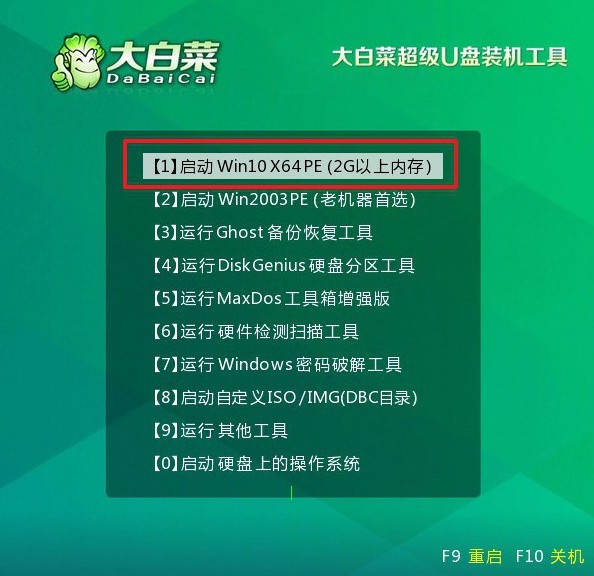
三、u盤winpe重裝系統
1、在大白菜桌面界面中,按照圖示操作,將系統鏡像安裝到C盤上,并點擊“執行”按鈕。
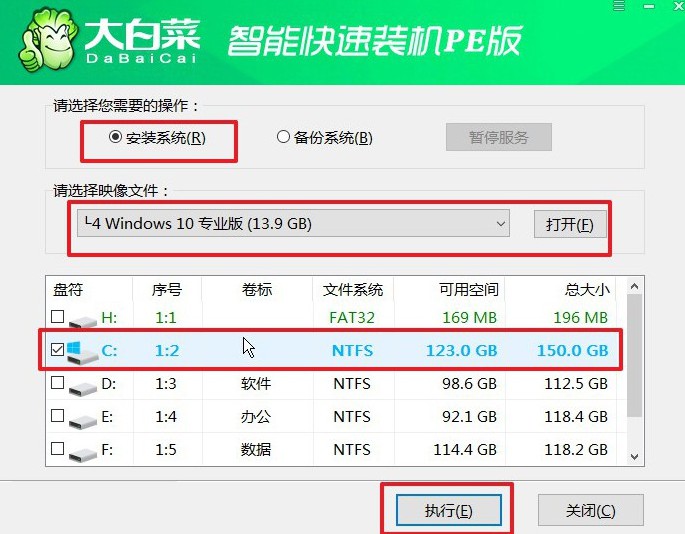
2、在大白菜還原界面中,按照默認設置點擊“確認”按鈕。
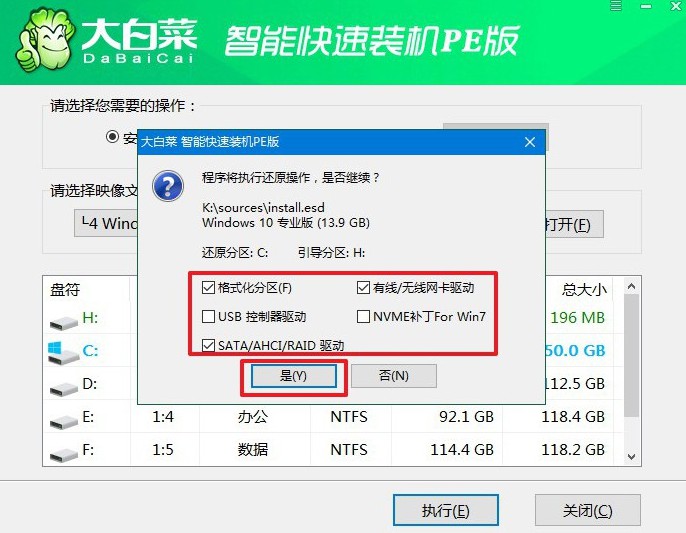
3、等待Windows系統部署完成,勾選“完成后重啟”選項,并在電腦首次重啟時拔掉U盤啟動盤。
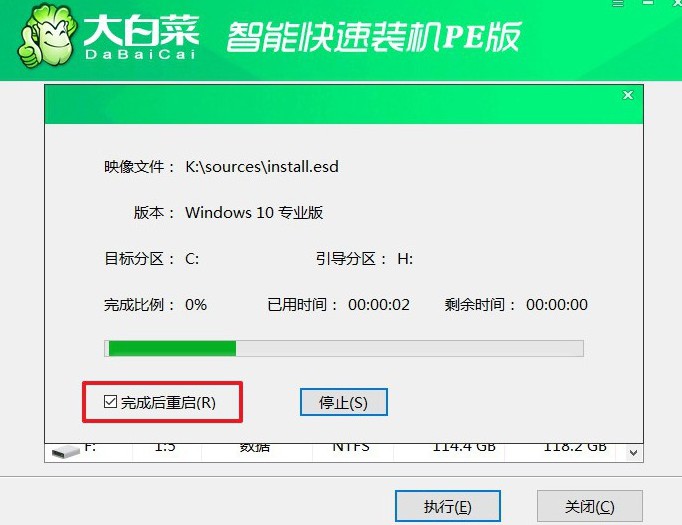
4、耐心等待大白菜裝機軟件完成Windows安裝,直至桌面出現即可。

四、u盤重裝系統故障
電腦重裝系統硬盤分區方法
準備工作:在分區之前,務必備份所有重要數據。分區過程可能會擦除硬盤上的所有數據。確保你有Windows安裝光盤或安裝U盤。
進入安裝界面:插入Windows安裝光盤或U盤,并重新啟動電腦。在電腦啟動過程中,按下相應的鍵(通常是F2、F8、F10或Del鍵)進入啟動菜單,選擇從光盤或U盤啟動。
進入安裝向導:在安裝界面上,選擇你的首選語言、時區和鍵盤布局等設置。
進入分區界面:在安裝類型中選擇“自定義(高級)”選項,而不是“快速安裝”或“升級”。
創建分區:如果硬盤上已有分區,可以選擇刪除所有現有分區,以開始全新的安裝。在未分配的空間上,點擊“新建”按鈕,輸入分區大小(以MB或GB為單位),然后點擊“應用”按鈕。你可以創建多個分區來安裝不同的操作系統或用于數據存儲。選擇分區表類型,通常選擇MBR或GPT。MBR適用于較老的BIOS系統,而GPT適用于新型UEFI系統。
完成安裝:完成分區后,繼續進行Windows系統安裝步驟,按照向導提示完成安裝過程。
以上就是本次u盤啟動盤制作重裝步驟圖解了,你學會了嗎?大家重裝系統之前需要注意備份兩個地方的數據,第一是u盤的數據,第二是電腦c盤的數據,因為制作U盤啟動盤會格式化u盤,而重裝系統會格式化電腦C盤,清除數據。

